Está procurando uma maneira de permitir que os usuários se inscrevam em categorias específicas no WordPress?
Quando você oferece um feed RSS separado para cada categoria, os visitantes podem se inscrever nos tópicos que mais lhes interessam. Isso pode lhe render mais assinantes e mais engajamento.
Neste artigo, mostraremos como permitir que os usuários se inscrevam em categorias no WordPress.
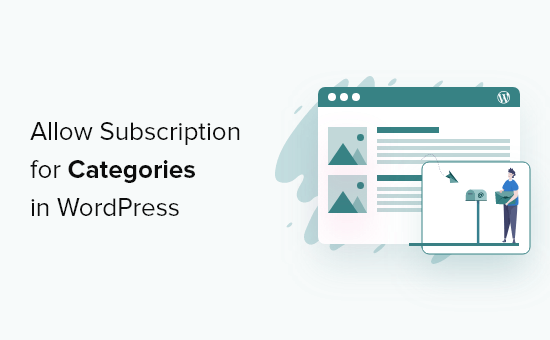
Por que permitir que os usuários se inscrevam em categorias no WordPress?
As categorias permitem agrupar as publicações do seu blog em diferentes tópicos e seções. Isso pode ajudar os visitantes a encontrar conteúdo interessante e relevante, o que pode aumentar suas visualizações de página e reduzir a taxa de rejeição, além de melhorar a experiência do visitante.
Por exemplo, se você tiver um blog de viagens, poderá criar categorias como Acomodação, Itinerários e Dicas de segurança.
O WordPress cria automaticamente um feed RSS para cada categoria em seu blog. Dessa forma, os visitantes podem se inscrever em seu conteúdo e receber uma notificação sempre que você publicar uma nova postagem no blog que possa interessar a eles.
Para obter mais informações, consulte nosso guia completo sobre como usar RSS no WordPress.
Dito isso, vamos ver como você pode permitir que os usuários se inscrevam em categorias individuais no seu site WordPress.
Usando o WPCode para permitir que os usuários se inscrevam em categorias no WordPress
Este tutorial requer que você adicione código ao seu site WordPress.
Geralmente, os tutoriais pedem que você edite os arquivos do tema, mas isso pode causar todos os tipos de erros comuns do WordPress. Na pior das hipóteses, isso pode até tornar seu site inacessível.
Por esse motivo, recomendamos o uso do WPCode. Ele é o melhor plug-in de trechos de código para WordPress que permite adicionar CSS, PHP, HTML e outros elementos personalizados ao seu site sem colocá-lo em risco.
Para obter mais informações, consulte nosso guia passo a passo sobre como instalar um plug-in do WordPress.
Depois que o plug-in for ativado, vá para Code Snippets ” Add Snippet.
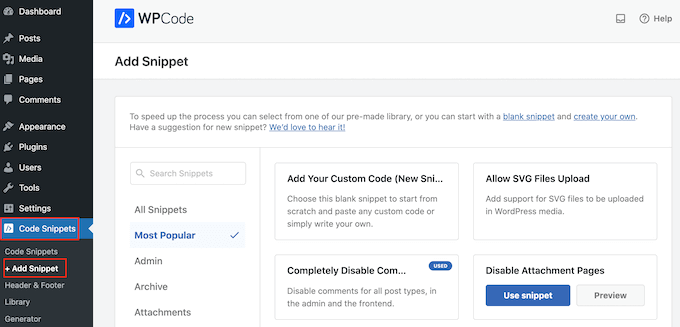
Aqui, você verá todos os snippets prontos do WPCode que podem ser adicionados ao seu site. Isso inclui um snippet que permite desativar completamente os comentários, fazer upload de tipos de arquivos que o WordPress normalmente não suporta, desativar páginas de anexos e muito mais.
Na tela seguinte, passe o mouse sobre a opção “Add Your Custom Code (New Snippet)” e clique no botão “Use snippet” quando ele aparecer.
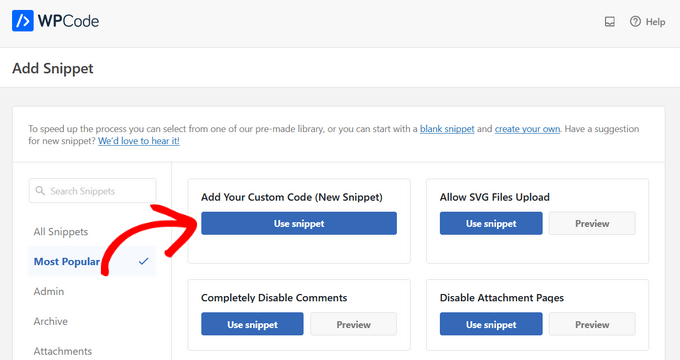
Agora, você pode escolher um dos métodos abaixo para permitir que os usuários se inscrevam em categorias no WordPress. Sinta-se à vontade para usar esses links rápidos para pular para o método desejado:
Método 1: Adicionar um link de assinatura de RSS às páginas de categoria do WordPress
Uma solução é adicionar um link “Assinar” às páginas de categoria do seu site. Essas são as páginas que mostram todas as publicações em uma categoria específica.
Por exemplo, www.example.com/category/wordpress listaria todas as postagens na categoria “WordPress”.
Depois de escolher a opção de código personalizado no WPCode, você precisa digitar um título para o snippet de código. Isso é apenas para sua referência, portanto, você pode usar o que quiser.
Em seguida, abra a lista suspensa “Code Type” (Tipo de código) e escolha “PHP Snippet”.
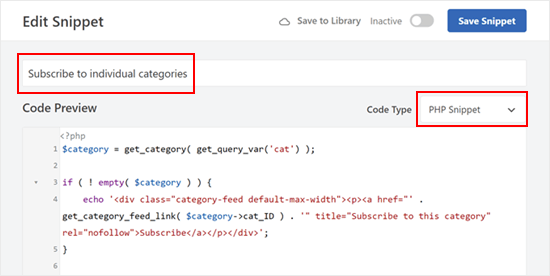
Feito isso, basta colar o seguinte no editor de código:
$category = get_category( get_query_var('cat') );
if ( ! empty( $category ) ) {
echo '<div class="category-feed default-max-width"><p><a href="' . get_category_feed_link( $category->cat_ID ) . '" title="Subscribe to this category" rel="nofollow">Subscribe</a></p></div>';
}
Esse trecho de código gerará dinamicamente um botão “Assinar” para a página da categoria atual, permitindo que os usuários assinem o feed RSS da categoria.
Feito isso, role até a caixa “Insertion” (Inserção) e selecione “Auto Insert” (Inserção automática) se ainda não estiver selecionada.
Em seguida, abra o menu suspenso “Location” e escolha “Before Post” na seção Categories, Archives, Tags, Taxonomies.
Em seguida, insira “1” em “antes do número da postagem”. Isso garante que o link Subscribe seja exibido após o título da categoria e antes da primeira postagem da categoria em seu blog do WordPress.
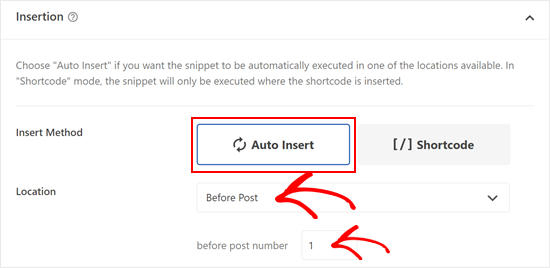
Para mostrar o link somente nas páginas de categoria, vá até a seção “Lógica condicional inteligente”.
Aqui, clique no controle deslizante “Enable Logic” (Ativar lógica).
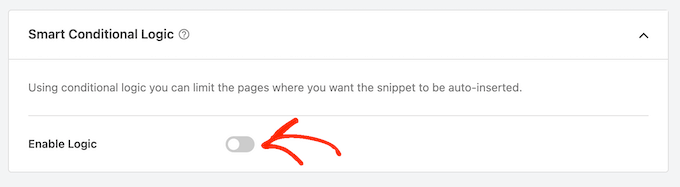
Agora você pode abrir o menu suspenso “Conditions” (Condições) e selecionar “Show” (Mostrar).
Depois disso, abra o próximo conjunto de menus suspensos e selecione “Taxonomy Page” (Página de taxonomia), “Is” (É) e “Category” (Categoria). Isso adicionará o código somente às suas páginas de categoria.
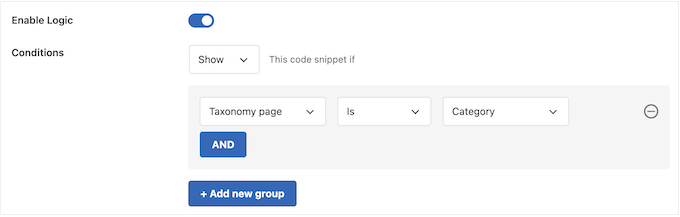
Com isso feito, é hora de tornar o snippet ativo, rolando até a parte superior da tela.
Agora você pode clicar no botão “Inactive” (Inativo) para que ele mude para “Active” (Ativo) e, em seguida, clicar no botão “Save Snippet” (Salvar snippet).
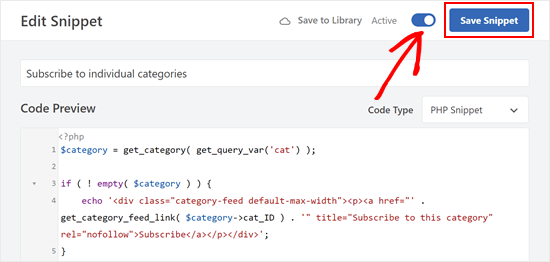
Agora, se você visitar qualquer página de categoria, verá o novo link “Subscribe” ativo.
Esta é a aparência em nosso site de demonstração.
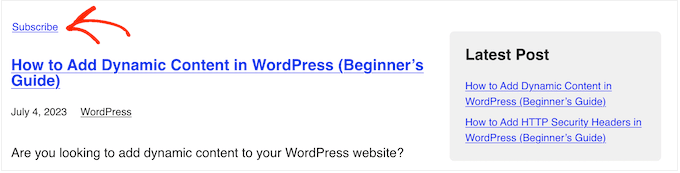
Método 2: Adicionar um ícone de RSS às páginas de categoria do WordPress
Outra opção é adicionar um ícone de RSS às páginas de categoria. Isso pode atrair mais a atenção do visitante do que um link simples.
Para adicionar um ícone de RSS às suas páginas de categoria do WordPress, você precisará começar fazendo o upload do ícone que deseja usar. Você pode usar qualquer ícone que desejar, mas pode encontrar um logotipo no formato PNG no site oficial do RSS.
Quando tiver um logotipo, basta carregar o arquivo na biblioteca de mídia do WordPress. Em seguida, será necessário obter o URL da imagem, pois você o usará na próxima etapa.
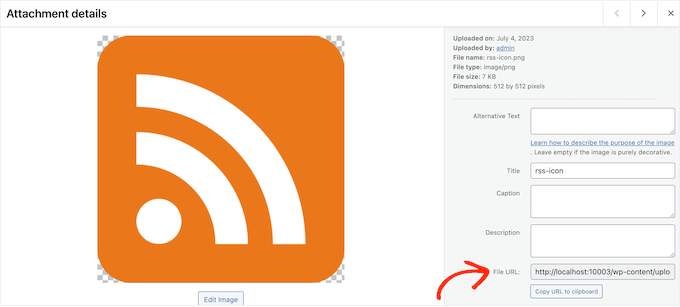
Feito isso, crie um novo trecho de código PHP no WPCode seguindo o mesmo processo descrito acima. No entanto, desta vez, cole o seguinte trecho de código no editor do WPCode:
$category = get_category( get_query_var('cat') );
if ( ! empty( $category ) ) {
echo '<div class="category-feed default-max-width"><a href="' . get_category_feed_link( $category->cat_ID ) . '" title="Subscribe to this category" rel="nofollow"><img src="http://example.com/wp-content/uploads/2023/07/rss-icon.png" width="32" height="32" alt="Subscribe" /></a></div>';
}
Esse snippet de código faz a mesma coisa que o método anterior, mas adiciona um botão com um ícone de RSS para a página da categoria atual. Você precisará substituir o URL http://example.com pelo link do ícone de RSS que você carregou na etapa anterior.
Mais uma vez, defina o código para ser executado somente nas páginas de categoria e, em seguida, publique-o seguindo o mesmo processo descrito acima.
Agora, se você visitar qualquer página de categoria, verá o ícone RSS ativo.
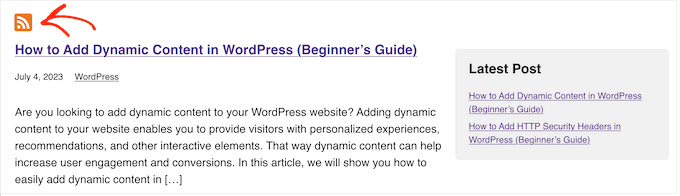
Método 3: Adicionar várias opções de assinatura para categorias no WordPress
A maioria das pessoas que usa um leitor de RSS já instalou a extensão de navegador do serviço para poder adicionar novos feeds com facilidade. Entretanto, muitas vezes você pode incentivá-las a se inscrever adicionando os ícones desses diferentes serviços.
Como exemplo, mostraremos como adicionar botões para o Feedly e o Inoreader, mas você pode usar as mesmas etapas para adicionar qualquer outro serviço que desejar.
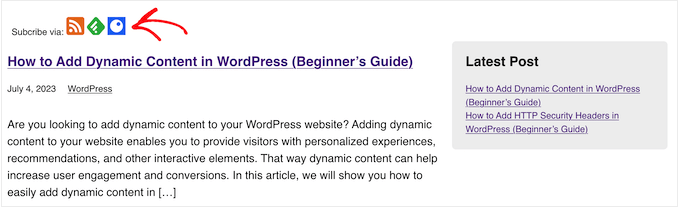
Para começar, você precisará adicionar os ícones dos serviços que deseja exibir. Geralmente, você pode encontrar ícones adequados no site do serviço ou fazendo uma rápida pesquisa no Google.
Para cada ícone de RSS, você precisará anotar o respectivo URL na biblioteca de mídia do WordPress.
Feito isso, basta criar um novo snippet PHP seguindo o mesmo processo descrito acima com o WPCode. Entretanto, desta vez, você precisará adicionar o seguinte código:
$category = get_category( get_query_var('cat') );
if ( ! empty( $category ) ) {
echo '<div class="category-feed default-max-width"><p>Subscribe via: <a href="' . get_category_feed_link( $category->cat_ID ) . '" title="Subscribe to this category" rel="nofollow"><img src="http://localhost:10003/wp-content/uploads/2023/07/rss-icon.png" width="32" height="32" alt="Subscribe" /></a>
<a href="http://www.feedly.com/i/subscription/feed/' . get_category_feed_link( $category->cat_ID ) . '" title="Subscribe via Feedly" rel="nofollow"><img src="http://localhost:10003/wp-content/uploads/2023/07/feedly.png" width="32" height="32" alt="Subscribe" /></a>
<a href="https://www.inoreader.com/?add_feed=' . get_category_feed_link( $category->cat_ID ) . '" title="Subscribe via Inoreader" rel="nofollow"><img src="http://localhost:10003/wp-content/uploads/2023/07/inoreader.png" width="32" height="32" alt="Subscribe" /></a>
</p></div>';
}
Esse trecho de código gera dinamicamente várias opções de “Assinar” para a página da categoria atual, permitindo que os usuários assinem o feed RSS da categoria por meio de vários leitores de feed.
Como antes, você precisará substituir cada link pelo URL da imagem que deseja exibir no site do WordPress.
Bônus: Adicionar assinatura de e-mail para categorias no WordPress
Muitos usuários não estão familiarizados com RSS, portanto, é uma boa ideia oferecer assinaturas de e-mail também.
Para adicionar assinatura de e-mail para categorias, você precisará usar um serviço de marketing por e-mail. Recomendamos o Constant Contact ou o Brevo (antigo Sendinblue), pois eles oferecem um recurso de RSS para e-mail.
Depois de escolher um serviço de marketing por e-mail, você precisará criar uma lista de e-mails e configurar uma campanha de e-mail.
Para coletar assinantes, recomendamos o uso do OptinMonster. Ele é o melhor software de geração de leads que ajuda você a converter visitantes em assinantes e clientes.
Você pode usar o OptinMonster para criar formulários opt-in com caixas de seleção de categoria sem escrever uma única linha de código.
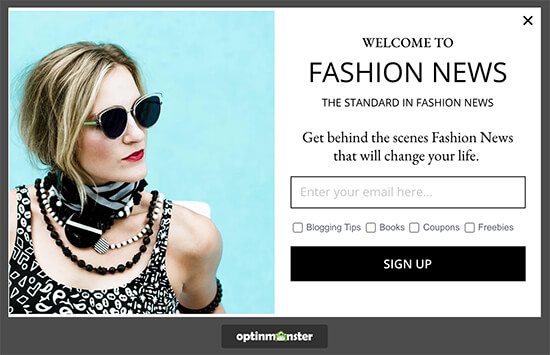
Depois disso, você pode seguir nosso guia passo a passo sobre como notificar os assinantes sobre novas postagens.
Esperamos que este tutorial tenha ajudado você a aprender como permitir que os usuários se inscrevam em categorias no WordPress. Você também pode querer saber como criar um boletim informativo por e-mail ou ver nossas escolhas de especialistas para o melhor software de notificação por push da Web.
Se você gostou deste artigo, inscreva-se em nosso canal do YouTube para receber tutoriais em vídeo sobre o WordPress. Você também pode nos encontrar no Twitter e no Facebook.





Syed Balkhi says
Hey WPBeginner readers,
Did you know you can win exciting prizes by commenting on WPBeginner?
Every month, our top blog commenters will win HUGE rewards, including premium WordPress plugin licenses and cash prizes.
You can get more details about the contest from here.
Start sharing your thoughts below to stand a chance to win!
Sina says
Hi, What about if we want to have our subscribe feature by sending push notification in user browser?
Is it any plugin to do this, like MailChimp for e-mail?
WPBeginner Support says
For push notifications, you would want to take a look at our guide below:
https://www.wpbeginner.com/wp-tutorials/how-to-add-web-push-notification-to-your-wordpress-site/
Administrador
Devesh Pal says
First of all, huge fan of your site, very informative, thanks for your service again!
Situation with me is my website has lets say 5 categories in total and the requirement is to display them all, now user can subscribe to any of 5 categories that he/she wish to.
What I have done so far, I have created a subscribe option for all my blogs using feeds but not specific to categories. Can you please help me in the same! Please do reply!
Many thanks for your support so far and in advance!
WPBeginner Support says
Hi Davesh,
Each category on your blog has its own RSS feed too. You can use that RSS feed and create a subscribe option just like you did for your main blog feeds. Please check out the article above for more details.
Administrador
Devesh says
Okay!
So can I merge all category’s feed and display only one subscribe input which can show options for selecting either one or more/all categories?
WPBeginner Support says
Hi Devesh,
Yes. Many email services allow you to create multiple RSS to Email campaigns. You can create one for each of your category and then create a form that allows users to choose which lists they want to subscribe to.
subhash says
can you explain how to show categories
roman says
Is there a way for user to manage his subscriptions? Smth like a page or widget with all checkboxes where he could unsubscribe or subscribe to other category?
WPBeginner Staff says
Yes you can but you will have to modify the code for tags.
Kath Rowling says
can you subscribe to certain tags instead of categories?
Ahmed says
Is there a way I can make something like reddit where you subscribe to categories and view them all in a separate page?
Karen says
Hi, I’m building a site for a non profit group and they want a “back office” page/area just for committee/coordinators, so they are given a login in and password to access documents, photos forms etc – not a subscriber type of function. Can you help? cheers karen
Brenda says
Is there any way to do this with custom taxonomies?
WPBeginner Support says
Yes the basic instructions are the same, use
get_term_feed_link( $term_id, $taxonomy = 'customtaxonomyname', $feed = 'rss2' )instead ofget_category_feed_link()function.Administrador
Swapnali says
Hieee,
This tutorial is awesome… Thanks..
Was finding very difficult to get category subscription for users. Find your tutorial and work was done in just few minutes. Thanks once again.
I want to ask one thing I am using free mailchimp, does it will cretae any problem?
Kimberly says
Nice tutorial, thanks so much.
Marc A. Flego says
First off, I absolutely love this website! Second, I have a question… What if you want to display these very same category subscribe links on your main blog page or even on a single blog post?
I assumed that it would consist of the same code being integrated into blog.php and single.php but that’s not the case – the links appear, but they do not direct correctly when clicked.
Anyone else tried this?
Editorial Staff says
Hey Marc,
The easiest solution would be to use your category URL/feed/ manually. On other pages, $category variable is not available by default. Also wp_list_categories function has the option to display all categories with feed links.
http://codex.wordpress.org/Template_Tags/wp_list_categories
Administrador
Marc A. Flego says
Hmm, so there’s no variable category feed URL which can be linked to different blog posts? I would have thought that to be a fairly basic function in WordPress. If a blog post can display a category tag beside it, why can it not display a link to that feed on the same page? Maybe I’m missing something…
Badar ul islam says
This tutorial is super duper useful for people having alot of categories in their blog or website especially having more then 1 niche in their website.
Tuan Vo says
Awesome!!! Very very very very useful post
Zach Smith says
this was actually informative – not like most of what i see online. sharing